
发布时间:2023-10-19 11: 06: 00
品牌型号:微软
系统: Windows 10
软件版本: mathtype 7
公式编辑器可以帮助用户对论文,研究等中的公式进行编辑。当创建公式时,下角标是有些公式的必须要素,本文将对公式编辑器无法输下角标,公式编辑器下角标怎么设置字体这两方面的内容进行讲解。
一、公式编辑器无法输下角标
我所使用的公式编辑器是mathtype,这是一款功能强大,兼容性强的数学公式编辑器。下文的介绍将以mathtype软件为例为大家介绍。
mathtype添加下角标有两种方式,一种是快捷键ctrl加L,另一种是通过工具栏进行添加。
找到下图红框中的工具,其中有多种角标可以选择,选择其中的下角标即可。通过工具栏进行添加的方式通常不会出现无法添加下角标的问题。
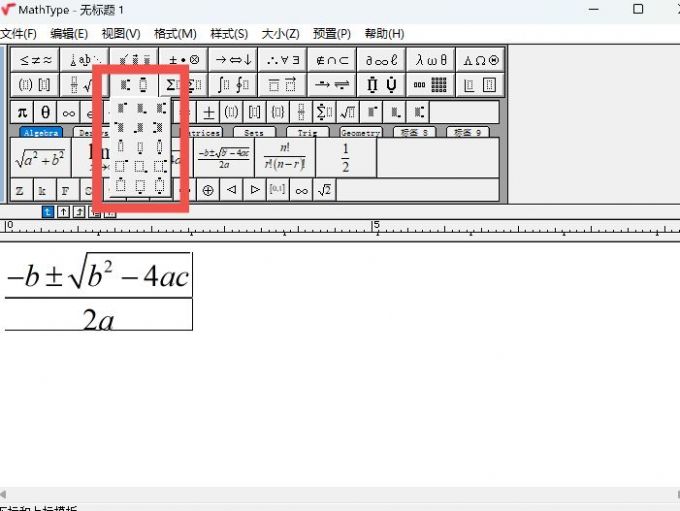
至于使用快捷键无法添加下角标的原因一般是其他软件和mathtype热键冲突后导致快捷键无效。这个问题可以通过改变下角标的快捷键方式解决。
1.打开【预置】,选择其中的【自定义键盘】,打开自定义键盘的面板。
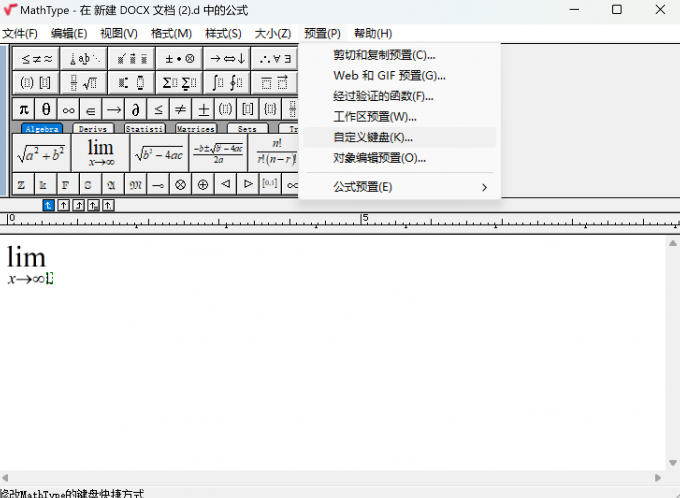
2.在自定义键盘的【命令】中选择【下标】,在【输入新的快捷键】中输入新的快捷键,就可以更改下角标的快捷键。建议输入一个复杂一点的快捷键,这样发生热键冲突的概率会减小。
更改快捷键可以解决快捷键无法使用的问题。完成快捷键改变后,就可以使用新设定的快捷方式对下角标进行编写。
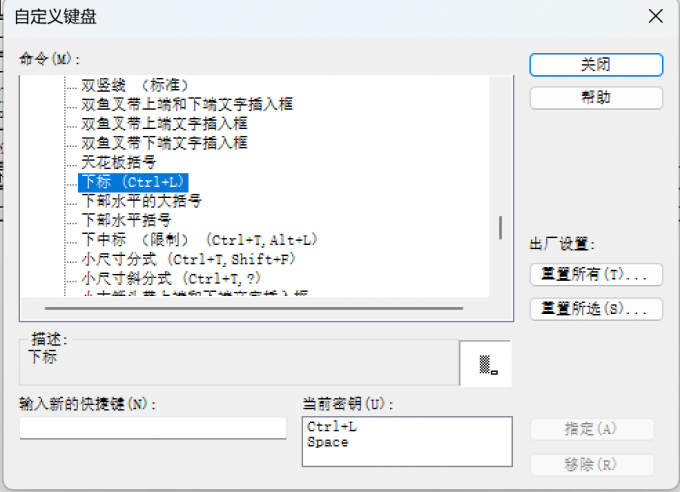
二、公式编辑器下角标怎么设置字体
下角标的默认字体一般是正体,如果想要更改字体样式则需要专门设置。
1.选择工具栏中的【样式】,如果没有其他要求可以直接在简单样式面板中选择字体。
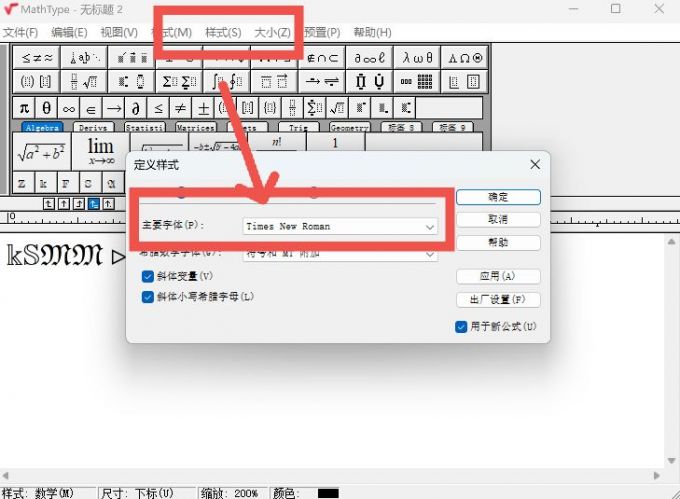
2.如果对字体有粗体斜体,以及有公式中不同变量使用不同字体的要求时,可以选择高级定义样式。在高级样式面板中可以调整英文文本字体,中文文本字体,不同变量字体等。
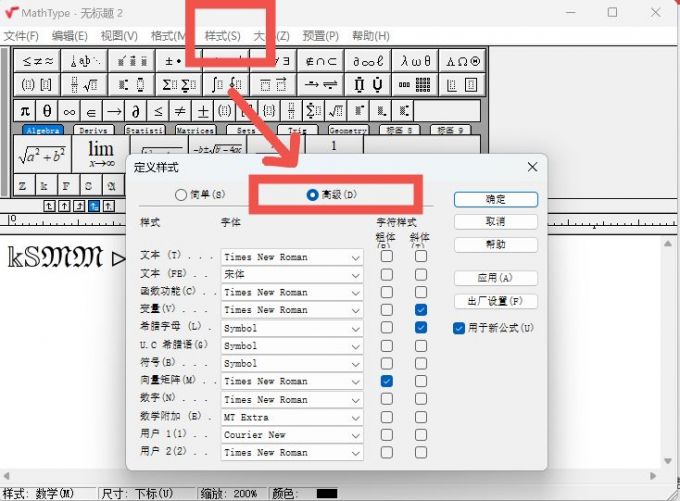
如果恢复出厂设置,则会恢复成默认的正体且没有加粗和斜体。
以上便是公式编辑器无法输下角标,公式编辑器下角标怎么设置字体的相关内容。这只是mathtype软件的入门教程,有更多想要了解的问题可以关注mathtype中文网站,欢迎大家去中文网站更深入地了解mathtype软件。希望这篇文可以帮助大家更好地使用mathtype软件。
展开阅读全文
︾